Khi học online trên Microsoft Teams hay học online trên Zoom hoặc những ứng dụng dạy học trực tuyến khác sẽ gặp vấn đề lẫn tiếng ồn xung quanh, từ đó ảnh hưởng tới việc giảng dạy và tiếp thu nội dung của học sinh. Trên Microsoft Teams cũng đã cung cấp tính năng giảm tiếng ồn, lọc tạp âm cho các thầy cô giáo khi dạy học online, từ đó giảm đi phần nào những tiếng ồn xung quanh. Bài viết dưới đây sẽ hướng dẫn bạn đọc cách sử dụng tính năng cách âm trên Microsoft Teams.
Cách giảm tiếng ồn trong Microsoft Teams
Bước 1:
Tại giao diện trên Microsoft Teams, chúng ta nhấn vào ảnh đại diện cá nhân rồi chọn Cài đặt trong danh sách hiển thị.
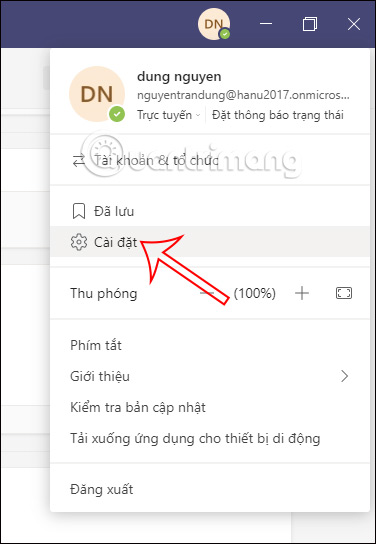
Bước 2:
Chuyển sang giao diện các thiết lập cho phần mềm. Bạn tìm tới mục Thiết bị rồi nhìn sang bên phải tìm tới tùy chọn Cách âm để thiết lập cho tính năng chống ồn.
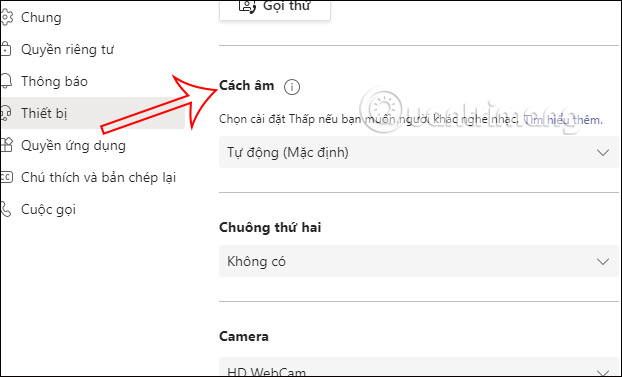
Bước 3:
Nhấn vào biểu tượng mũi tên xuống và bạn sẽ nhìn thấy có nhiều mức thiết lập khác nhau.
- Tự động: Tự thiết lập chế độ khử ồn khi sử dụng Teams.
- Cao: Phần mềm sẽ sử dụng tối đa tài nguyên của máy tính để lọc tất cả tiếng ồn xung quanh khi bạn dạy học.
- Thấp: Tùy chọn này sẽ hủy một số âm thanh hiển thị liên tục như tiếng gõ bàn phím chẳng hạn.
- Tắt: Không sử dụng tính năng lọc tạp âm.
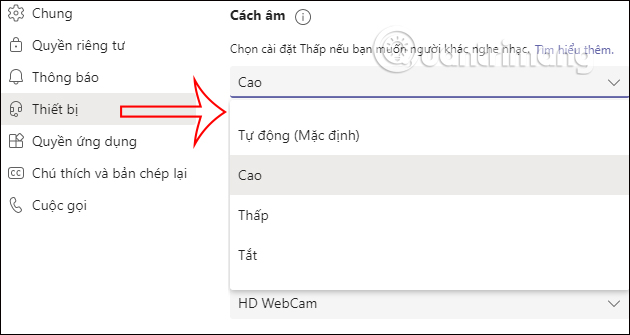
Ngoài việc thiết lập chung như vậy thì bạn cũng có thể thiết lập ngay trong các buổi giảng dạy online hoặc học trực tuyến tên Teams.
Tại giao diện phòng học, bạn nhấn vào biểu tượng 3 chấm rồi chọn Cài đặt thiết bị.
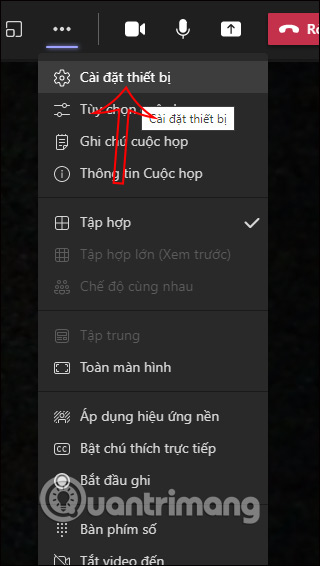
Lúc này hiển thị danh sách để chúng ta điều chỉnh mic và tai nghe. Nhìn xuống phần Cách âm bên dưới, bạn cũng lựa chọn chế độ khử tiếng ồn.
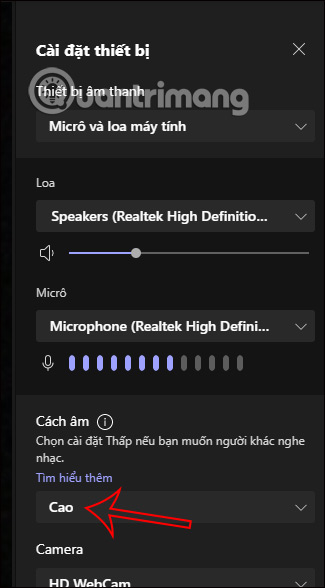
Hi vọng cách làm này sẽ giúp bạn có những buổi học tập, giảng dạy hiệu quả hơn trên Teams.
 Công nghệ
Công nghệ  Windows
Windows  iPhone
iPhone  Android
Android  Học CNTT
Học CNTT  Download
Download  Tiện ích
Tiện ích  Khoa học
Khoa học  Game
Game  Làng CN
Làng CN  Ứng dụng
Ứng dụng 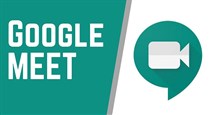


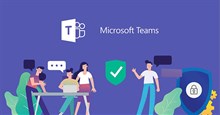

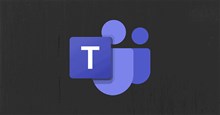


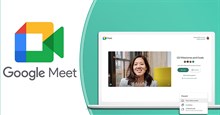
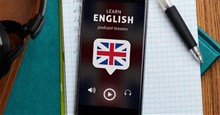


 Nhạc, phim, truyện online
Nhạc, phim, truyện online  Phần mềm học tập
Phần mềm học tập  Linux
Linux  Đồng hồ thông minh
Đồng hồ thông minh  Chụp ảnh - Quay phim
Chụp ảnh - Quay phim  macOS
macOS  Phần cứng
Phần cứng  Thủ thuật SEO
Thủ thuật SEO  Kiến thức cơ bản
Kiến thức cơ bản  Dịch vụ ngân hàng
Dịch vụ ngân hàng  Lập trình
Lập trình  Dịch vụ nhà mạng
Dịch vụ nhà mạng  Dịch vụ công trực tuyến
Dịch vụ công trực tuyến  Nhà thông minh
Nhà thông minh  Quiz công nghệ
Quiz công nghệ  Microsoft Word 2016
Microsoft Word 2016  Microsoft Word 2013
Microsoft Word 2013  Microsoft Word 2007
Microsoft Word 2007  Microsoft Excel 2019
Microsoft Excel 2019  Microsoft Excel 2016
Microsoft Excel 2016  Microsoft PowerPoint 2019
Microsoft PowerPoint 2019  Google Sheets - Trang tính
Google Sheets - Trang tính  Code mẫu
Code mẫu  Photoshop CS6
Photoshop CS6  Photoshop CS5
Photoshop CS5  Lập trình Scratch
Lập trình Scratch  Bootstrap
Bootstrap  Ứng dụng văn phòng
Ứng dụng văn phòng  Tải game
Tải game  Tiện ích hệ thống
Tiện ích hệ thống  Ảnh, đồ họa
Ảnh, đồ họa  Internet
Internet  Bảo mật, Antivirus
Bảo mật, Antivirus  Họp, học trực tuyến
Họp, học trực tuyến  Video, phim, nhạc
Video, phim, nhạc  Giao tiếp, liên lạc, hẹn hò
Giao tiếp, liên lạc, hẹn hò  Hỗ trợ học tập
Hỗ trợ học tập  Máy ảo
Máy ảo  Điện máy
Điện máy  Tủ lạnh
Tủ lạnh  Tivi
Tivi  Điều hòa
Điều hòa  Máy giặt
Máy giặt  Quạt các loại
Quạt các loại  Cuộc sống
Cuộc sống  Kỹ năng
Kỹ năng  Món ngon mỗi ngày
Món ngon mỗi ngày  Làm đẹp
Làm đẹp  Nuôi dạy con
Nuôi dạy con  Chăm sóc Nhà cửa
Chăm sóc Nhà cửa  Du lịch
Du lịch  Halloween
Halloween  Mẹo vặt
Mẹo vặt  Giáng sinh - Noel
Giáng sinh - Noel  Quà tặng
Quà tặng  Giải trí
Giải trí  Là gì?
Là gì?  Nhà đẹp
Nhà đẹp  TOP
TOP  Ô tô, Xe máy
Ô tô, Xe máy  Giấy phép lái xe
Giấy phép lái xe  Tấn công mạng
Tấn công mạng  Chuyện công nghệ
Chuyện công nghệ  Công nghệ mới
Công nghệ mới  Trí tuệ nhân tạo (AI)
Trí tuệ nhân tạo (AI)  Anh tài công nghệ
Anh tài công nghệ  Bình luận công nghệ
Bình luận công nghệ